文章詳情頁
Windows10出現“你需要權限才能執行此操作”提示的處理方法
瀏覽:3日期:2022-09-11 18:22:14
不少小伙伴剛開始使用Windows10系統,會發現里面有很多設置跟以往的XP、win7相差甚遠,例如在修改刪除文件的時候,往往會出現“你需要權限才能執行此操作”的提示,讓你無法繼續操作。那么要如何解決賬號無權限的問題呢?下面小編就為大家帶來Windows10賬號權限的設置方法。
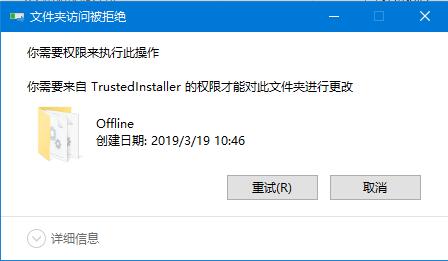
詳細如下:
1、右鍵點擊你要修改的文件,選擇屬性;
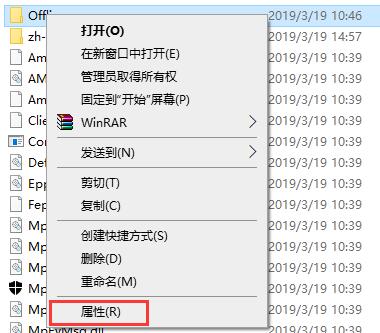
2、然后點擊【安全】選項卡,再點擊【高級】按鈕;
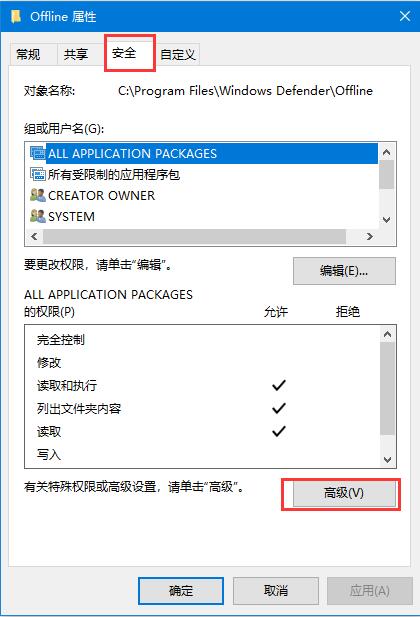
3、進入高級設置中,再點擊“更改”;
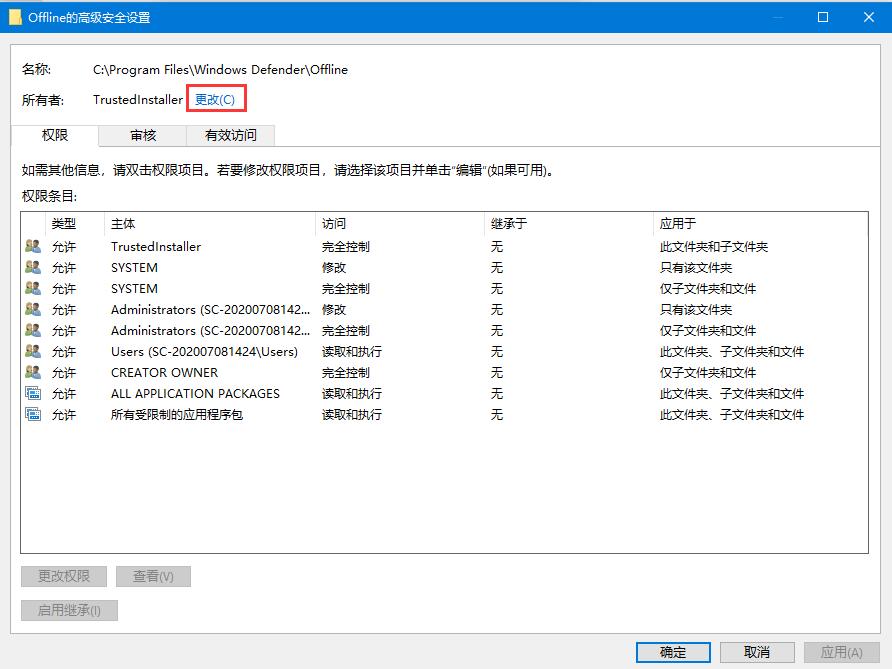
4、在選擇用戶和組中,我們再點擊高級;
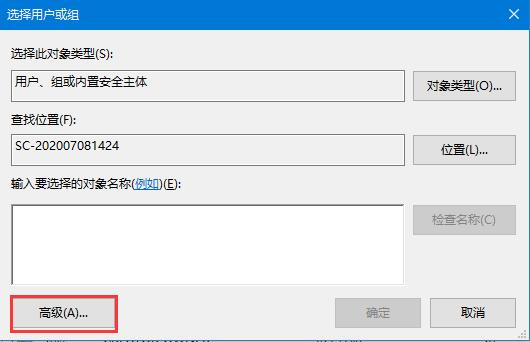
5、按著點擊“立即查找”,之后會列出用戶,我們選擇當前帳戶,小編的是Adminitrator 選中后點擊確認;
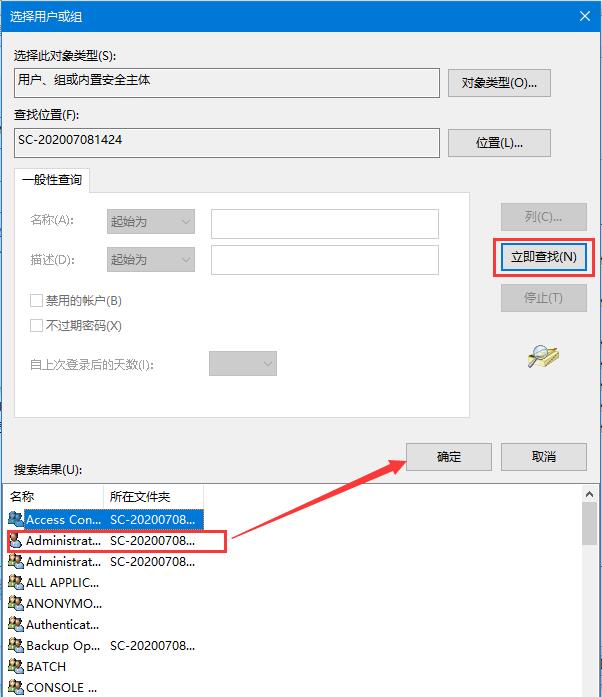
6、用戶選擇好,繼續確定;
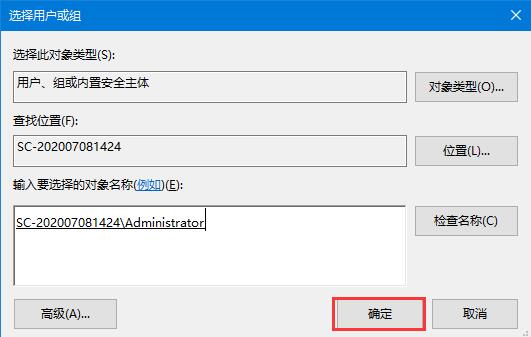
7、這時所有者已經改好了,確定保存;(如果是文件夾,那么還需要勾選“替換子容器和對象所有者”)
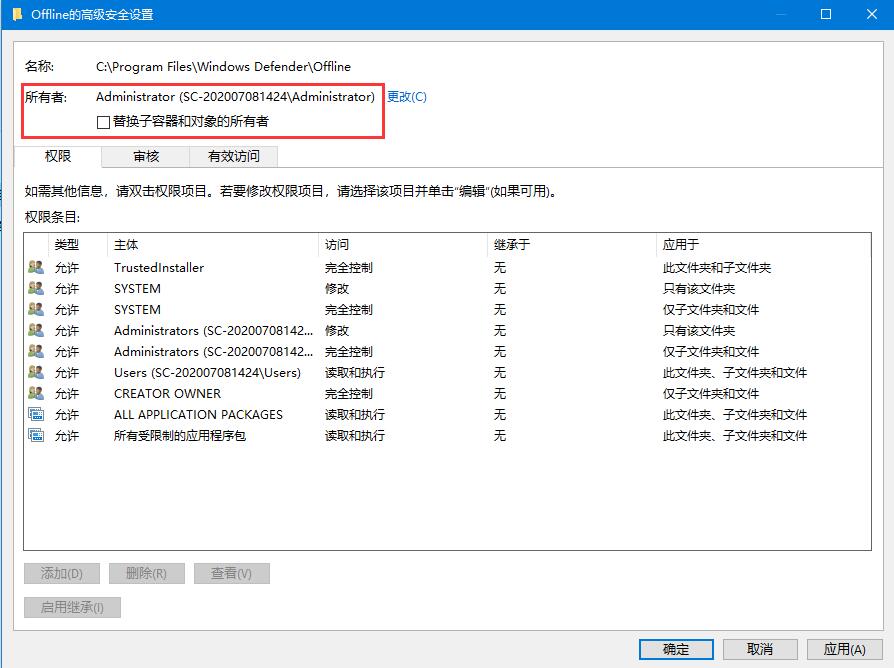
8、確定后回到文件屬性-安全界面,然后我們選中剛剛添加的所有者,也就是你的用戶名,然后點擊編輯;
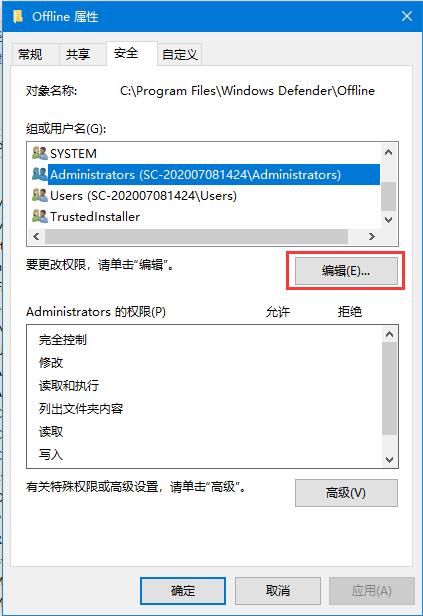
9、接著還是選中你的用戶名,然后下方權限處勾選完全控制;
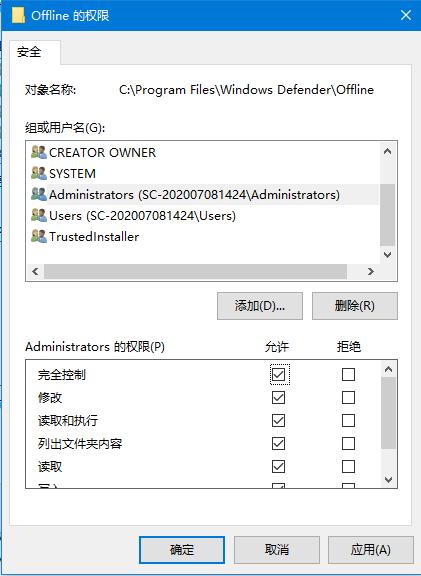
10、最后確定保存后,文件就可以盡情修改刪除了!
以上就是Windows10出現“你需要權限才能執行此操作”提示的詳細解決方法,如有遇到相同問題的,不妨按此操作進行一番更改。
標簽:
Windows系統
相關文章:
1. 蘋果 macOS 11.7.3 更新導致 Safari 收藏夾圖標無法正常顯示2. OPENBSD上的ADSL和防火墻設置配置3. 統信uos操作系統怎么激活? 統信UOS系統家庭版激活教程4. 統信UOS系統怎么禁止窗口特效? 統信關閉窗口特效的技巧5. 更新FreeBSD Port Tree的幾種方法小結6. grub2引導freebsd詳解7. uos截圖保存在哪? UOS設置截圖圖片保存位置的技巧8. UOS系統怎么滾動截圖? UOS滾動截圖的使用方法9. Windows Modules Installer Worker是什么進程?硬盤占用100%的原因分析10. 如何雙啟動Win11和Linux系統?Win11 和 Linux雙系統安裝教程
排行榜

 網公網安備
網公網安備